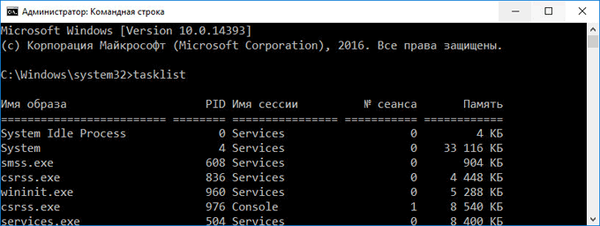U protekle dvije godine, preglednik Microsoft Edge dobio je nekoliko novih značajki i poboljšanja..
Za brz i jednostavan pristup vašim omiljenim stranicama Edge-a je korisnicima uvijek bilo omogućeno da prikvače mjesta izbornik start (Na početnom zaslonu). Popularni preglednik Google Chrome omogućuje vam prikvačenje web lokacija na izbornik Start i programsku traku u sustavu Windows 10.
Od ažuriranja Ažuriranje tvorca pada za Windows 10, preglednik Microsoft edge dobiva mogućnost prikvačivanja web-mjesta na programskoj traci. Sada možete prikvačiti web stranicu koja vam se sviđa ne samo na početnom zaslonu, već i prikvačiti željenu stranicu na programskoj traci.

Mogućnost prikvačenja web mjesta na programskoj traci prilično je korisna značajka jer ne samo da vam omogućuje da jednostavno otvorite svoje omiljene web stranice / web stranice u jednom kliku, već vam štedi vrijeme.
Web mjesto spojeno na programsku traku otvorit će se u istom pregledniku koji ste koristili za postavljanje prečaca na programsku traku bez obzira na zadano stanje web preglednika. Na primjer, ako ste dodali prečac web mjesta na programsku traku pomoću Edge-a, web stranica će se otvoriti samo u programu Microsoft Edge, čak i ako ste postavili Internet Explorer ili Google Chrome kao zadani web preglednik.
U ovom ćemo vodiču pogledati kako spojiti bilo koju web stranicu / web stranicu na programsku traku u sustavu Windows 10 pomoću preglednika Microsoft Edge i Google Chrome..
Napomena: Preporučujemo prikvačivanje samo onih web-lokacija koje vrlo često posjećujete na programskoj traci.
Prikvačite web mjesto na programskoj traci sustava Windows 10 pomoću programa Microsoft Edge
1. korak: Pokrenite preglednik Edge. Otvorite web lokaciju / web stranicu koju želite prikvačiti na programskoj traci.
2. korak: Kliknite izbornik Opcije.... (3 točke nalaze se u gornjem desnom uglu), a zatim kliknite Option - Prikvači ovu stranicu na traci sa zadacima, za učvršćivanje trenutne stranice na programsku traku sustava Windows 10.

Prikvačite web mjesto na programskoj traci sustava Windows 10 pomoću preglednika Google Chrome
1. korak: Otvorite URL u pregledniku Google Chrome koji želite prikvačiti na programskoj traci.
2. korak: Kliknite 3 točke smještene u gornjem desnom uglu. odabrati Dodatni alati, a zatim kliknite Dodaj na radnu površinu.

3. korak: Sada biste trebali vidjeti dijaloški okvir Dodaj na radnu površinu. Unesite željeno ime za prečac web mjesta / web stranice i kliknite dodati, za stvaranje prečaca na radnoj površini.

4. korak: Na kraju, povucite stvoreni prečac web lokacije za radnu površinu da biste ga zakačili.

sve.